Oplossing: Voicechat-fout [-1002] in Overwatch
![Oplossing: Voicechat-fout [-1002] in Overwatch](https://cdn.thewindowsclub.blog/wp-content/uploads/2024/03/voice-chat-error-1002-overwatch-1-640x375.webp)
De laatste tijd hebben we meerdere meldingen gezien van gebruikers die de voicechat in Overwatch stopzetten. Het bericht luidt: Voicechatfout [-1002] U bent verwijderd uit de voicechat. Als dit probleem zich blijft voordoen, controleer dan uw audioapparaten en uw netwerkinstellingen.
De fout is al enkele jaren aanwezig en is te zien op verschillende apparaten, of het nu pc, Xbox, PlayStation of Nintendo Switch is. In de meeste gevallen volstaat het om de microfoon te vervangen of over te schakelen van Bluetooth naar een bekabelde verbinding.
Voor Xbox en PlayStation kun je proberen de voicechat opnieuw te openen of de console opnieuw op te starten. Het kan een paar pogingen kosten. Als u verbonden bent met een mobiele hotspot, schakel dan over naar Wi-Fi of Ethernet. Als dat niet mogelijk is, sluit u uw pc via een kabel aan op de mobiele telefoon om toegang te krijgen tot internet.
Hoe kan ik Overwatch voicechat-fout 1002 oplossen?
Tip van de redactie
De hier genoemde oplossingen worden geïllustreerd op een pc. De meeste hiervan zijn echter van toepassing op Xbox, PlayStation en Nintendo Switch. Dus als u zich op een van deze drie consoles bevindt, voert u de overeenkomstige stappen uit.
1. Gebruik een VPN
Zoals bevestigd door Blizzard-agenten op technische ondersteuningsforums, zou het gebruik van een effectieve VPN-oplossing moeten helpen om de Voice Chat Error 1002 in Overwatch op alle vier te verwijderen: pc, Xbox, PlayStation en Nintendo Switch.
Dit werkt wanneer uw lokale netwerkconfiguratie geen prioriteit geeft aan VoIP-gegevens (Voice over Internet Protocol). Door die gegevens te versleutelen, zal een VPN zoals ExpressVPN, naar mijn ervaring, ervoor zorgen dat deze op dezelfde manier worden behandeld, waardoor de voicechat-fout wordt verholpen.
Bovendien kunt u met deze VPN eenvoudig verbinding maken met een server die fysiek dichter bij de gameserver staat, of lokale netwerkproblemen omzeilen.
2. Schakel voicechat opnieuw in de Battlenet-app in
- Open een webbrowser en log in op uw Battlenet-account op de officiële website .
- Klik rechtsboven op uw accountnaam en selecteer Accountinstellingen .
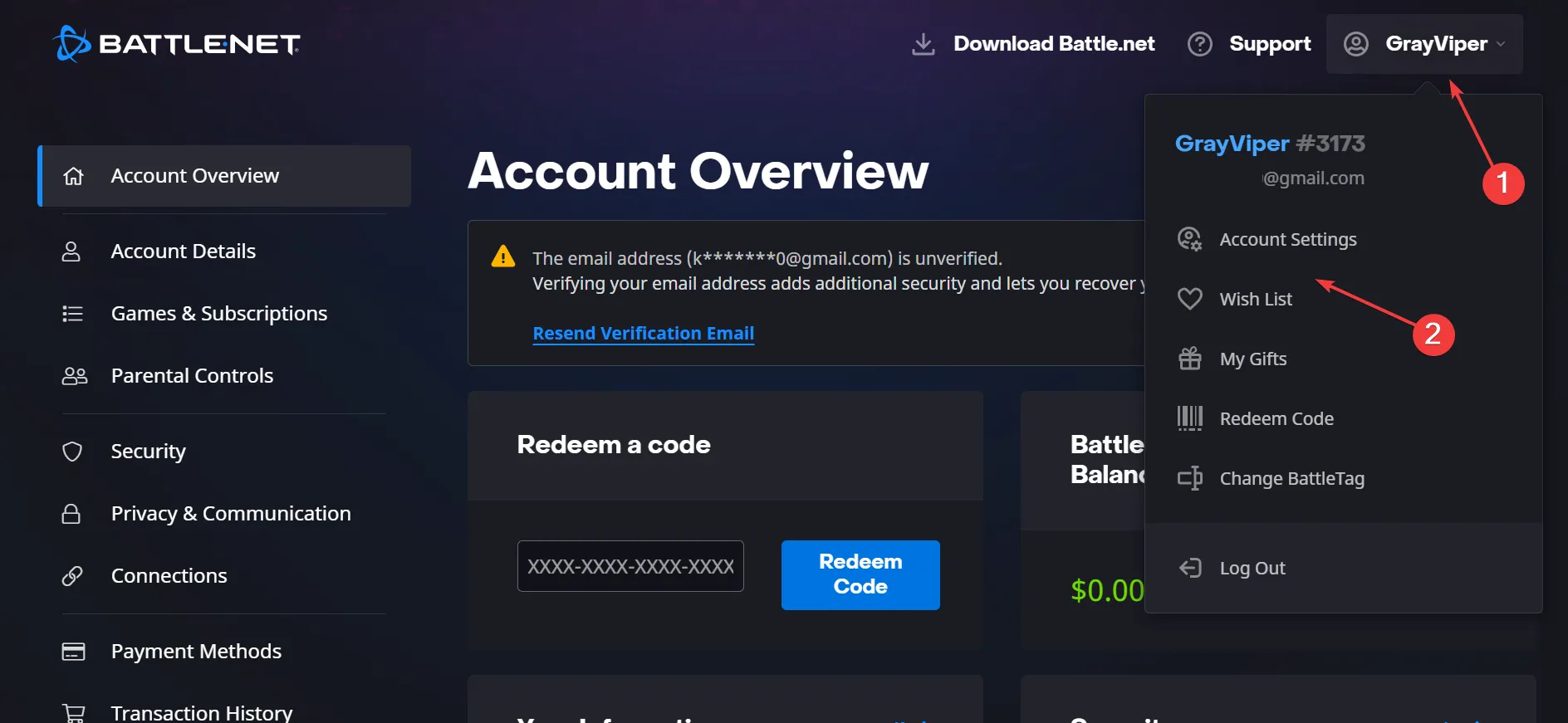
- Ga naar Privacy en communicatie in het linkerdeelvenster en klik op Update naast Sociale instellingen.
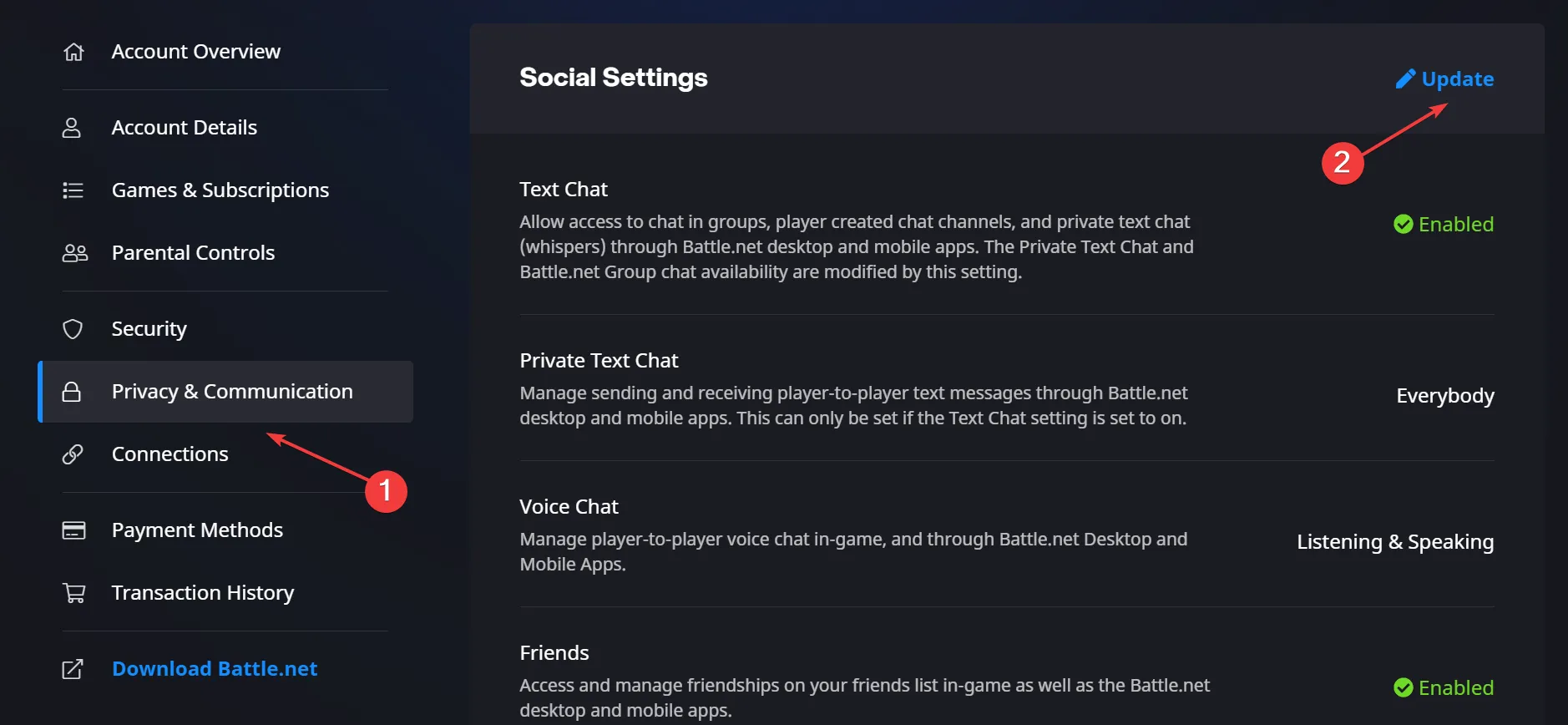
- Selecteer Uit in het vervolgkeuzemenu Voicechat en klik op Opslaan .
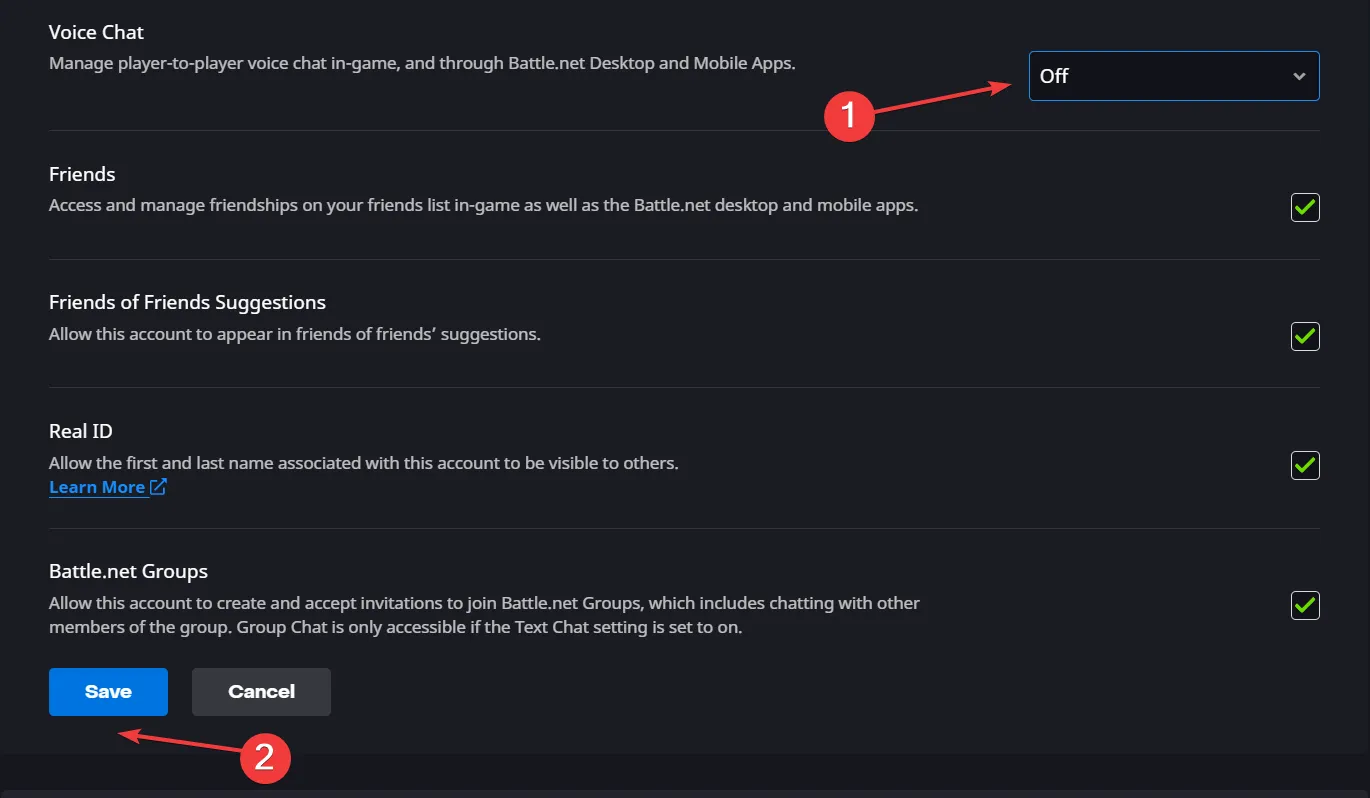
- Klik opnieuw op Update, selecteer vervolgens Luisteren en spreken in het Voice Chat-menu en klik op Opslaan .
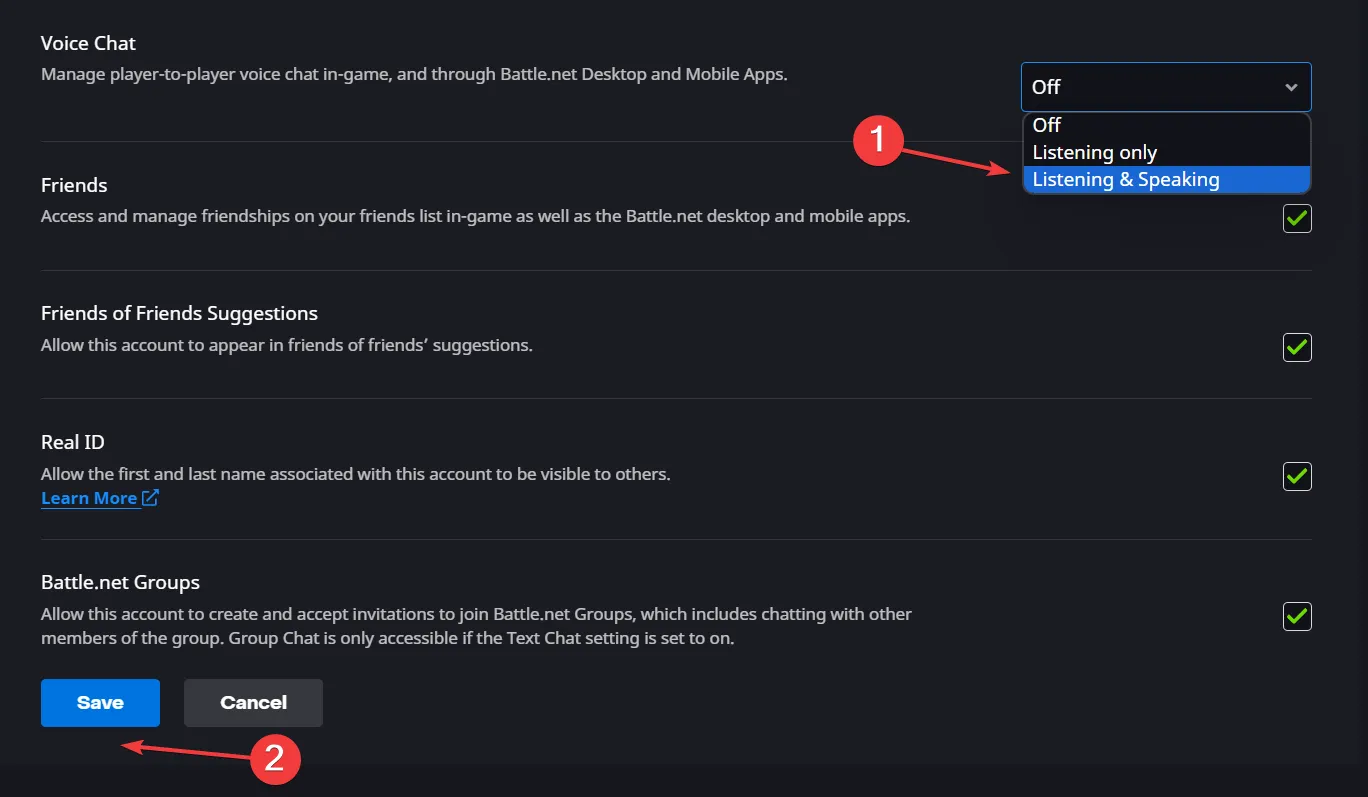
- Als u klaar bent, start u Overwatch opnieuw en controleert u op verbeteringen in de voicechat.
3. Schakel IPv6 uit
- Druk op Windows + R om Uitvoeren te openen, typ ncpa.cpl in het tekstveld en druk op Enter.
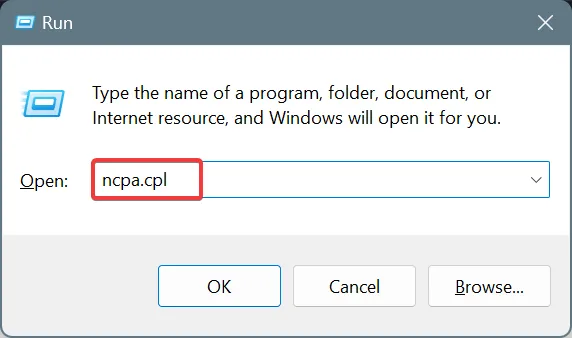
- Klik met de rechtermuisknop op de actieve netwerkadapter, of dit nu Wi-Fi of Ethernet is, en selecteer Eigenschappen .
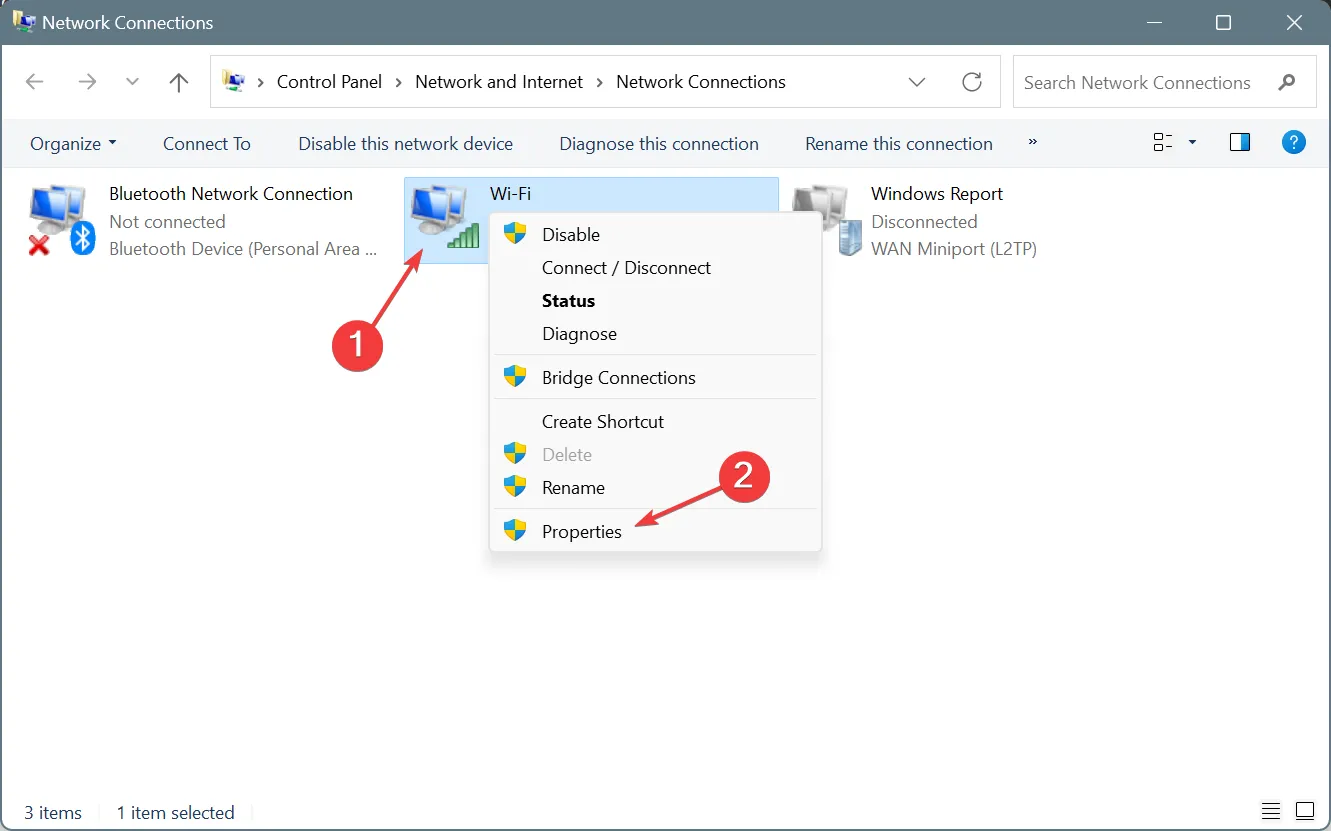
- Haal het vinkje weg voor Internet Protocol versie 6 (TCP/IPv6) en klik op OK om de wijzigingen op te slaan.
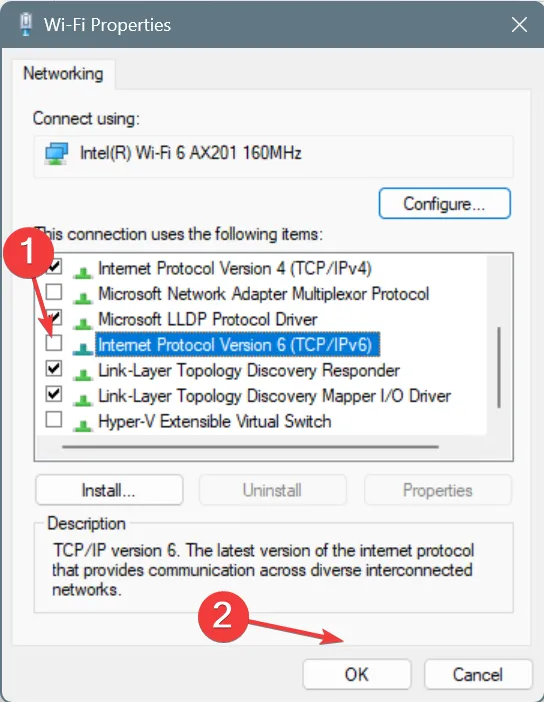
- Start het spel opnieuw en controleer of je nog steeds uit de voicechat wordt verwijderd.
4. Installeer het audiostuurprogramma opnieuw
- Druk op Windows+ Xom het Power User-menu te openen en selecteer Apparaatbeheer in de lijst.
- Dubbelklik op Audio-ingangen en -uitgangen , klik vervolgens met de rechtermuisknop op het item Microfoon en selecteer Apparaat verwijderen .
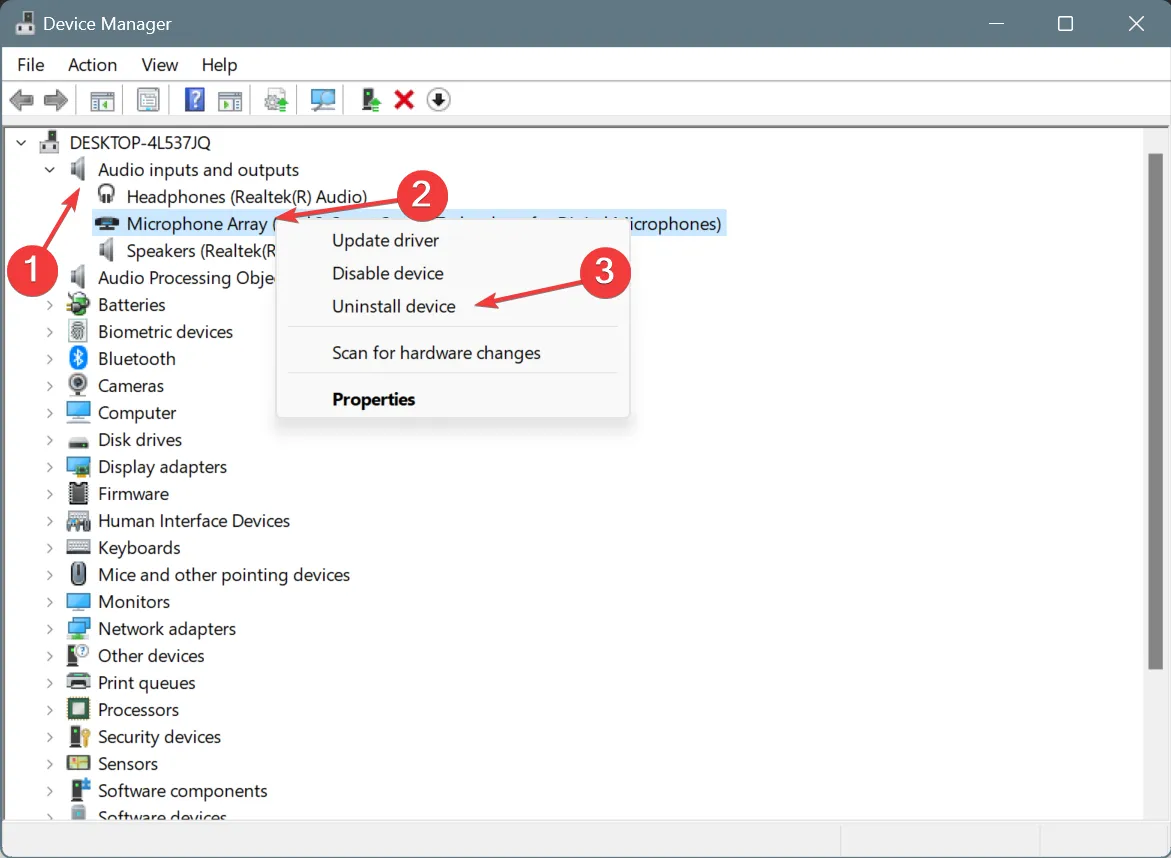
- Vink het selectievakje aan voor Poging om het stuurprogramma voor dit apparaat te verwijderen, indien beschikbaar, en klik vervolgens op Verwijderen .
- Start de pc opnieuw op en controleer of de Voice Chat Error 1002 in Overwatch op de pc is verholpen.
5. Update de stuurprogramma’s voor de audio- en netwerkadapter
- Druk op Windows+ Rom Uitvoeren te openen, typ devmgmt.msc in het tekstveld en klik op OK.
- Vouw het item Audio-ingangen en -uitgangen uit , klik met de rechtermuisknop op het microfoonapparaat en selecteer Stuurprogramma bijwerken .
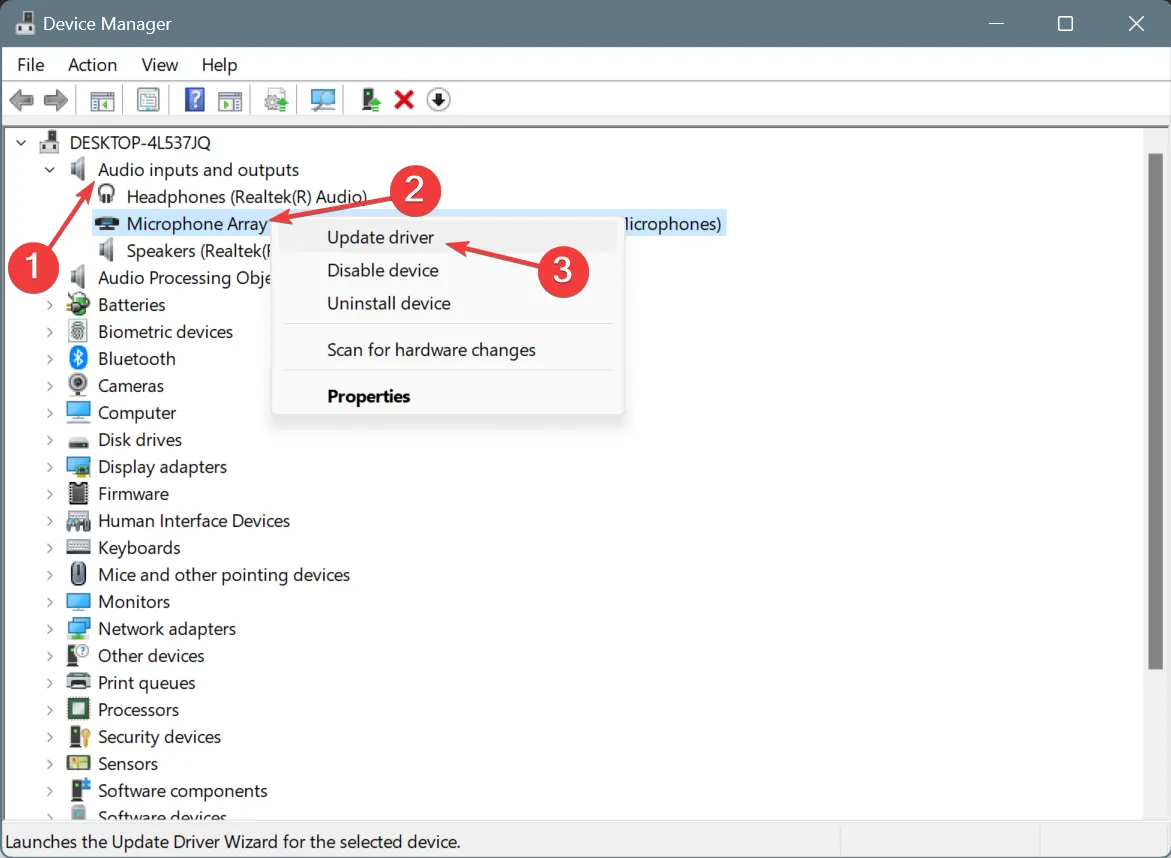
- Selecteer Automatisch zoeken naar stuurprogramma’s en laat Windows de beste lokaal beschikbare versie installeren.
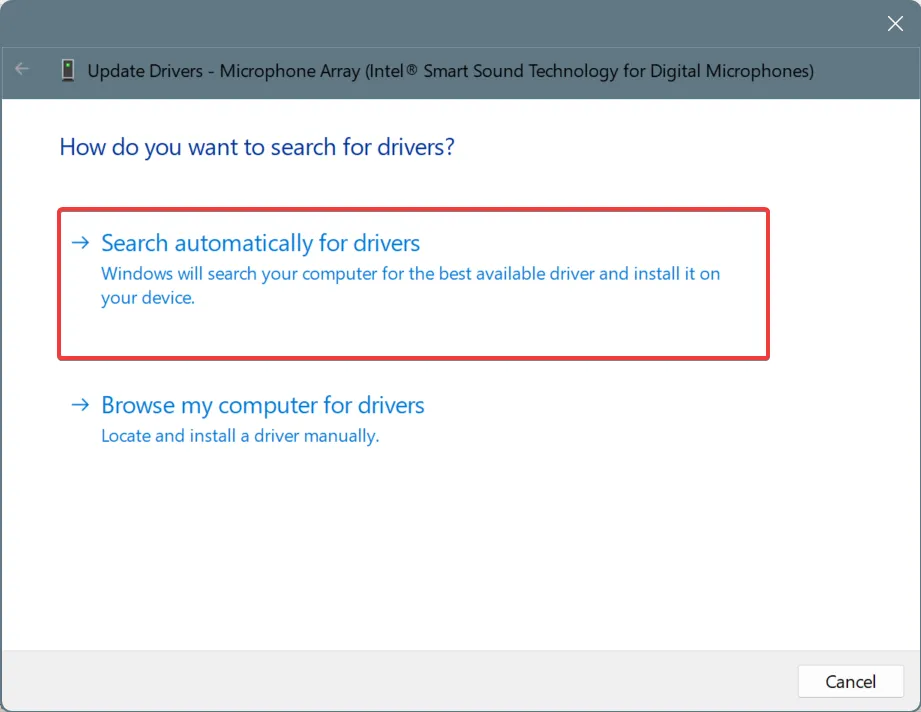
- Start de computer opnieuw op en controleer op verbeteringen.
Op dezelfde manier kunt u het stuurprogramma voor de netwerkadapter bijwerken , afhankelijk van het stuurprogramma dat u gebruikt. Het bijwerken van het netwerkstuurprogramma helpt ook bij het oplossen van de onverwachte serverfout in Overwatch .
Als Windows geen update kan vinden, ga dan naar de website van de fabrikant, zoek de nieuwste versie en installeer vervolgens het stuurprogramma handmatig .
6. Repareer de spelbestanden
- Open de Battle.net- app, ga naar de gamebibliotheek en kies Overwatch .
- Klik op het pictogram Instellingen (tandwiel) naast de knop Afspelen en kies Scannen en repareren .
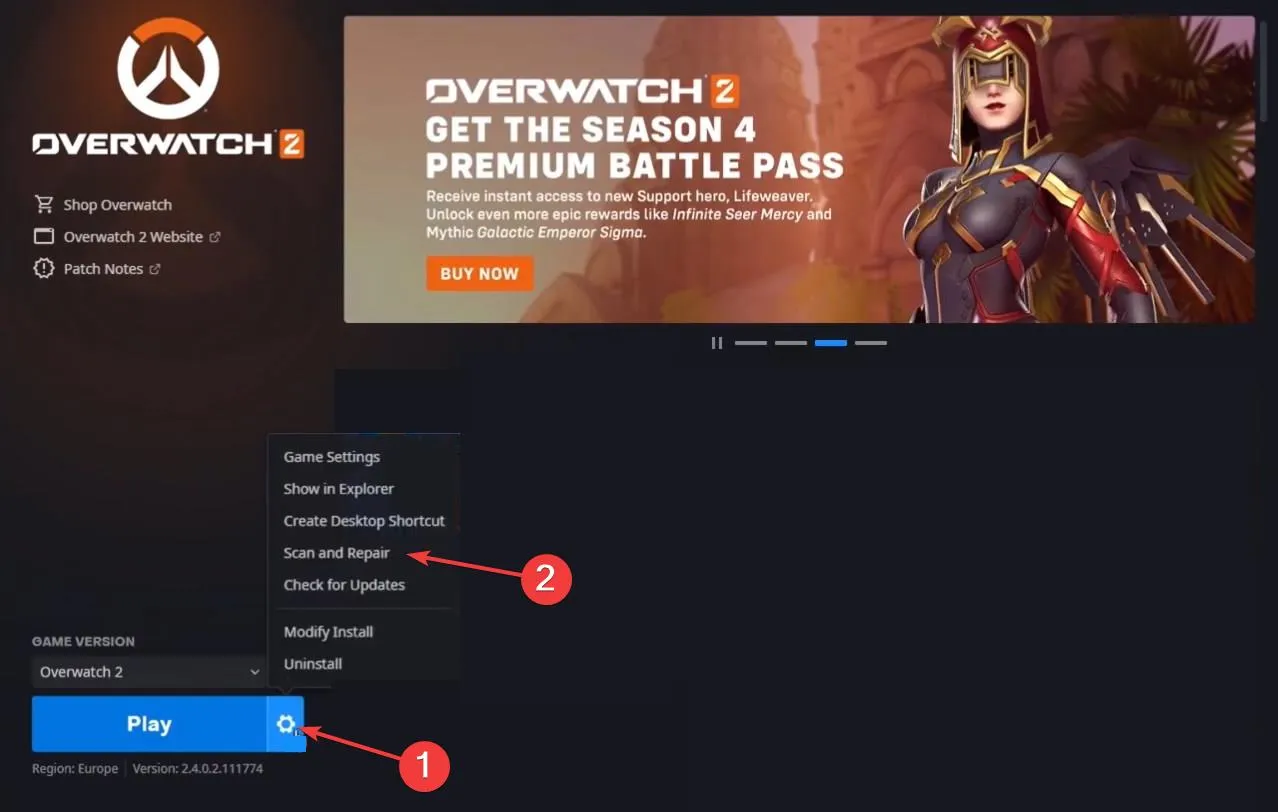
- Klik op Scan starten in de bevestigingsprompt.
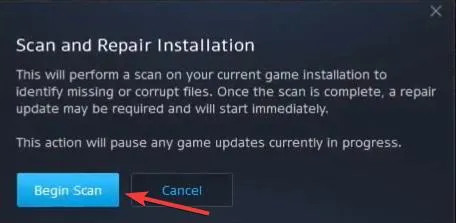
- Wacht tot het proces is voltooid. In ons geval duurde het minder dan een minuut.
- Start Overwatch nu opnieuw en controleer of de Voice Chat-fout 1002 is verholpen.
7. Neem contact op met Blizzard-ondersteuning
Als niets werkt, is de laatste optie contact opnemen met Blizzard-ondersteuning en een ticket aanmaken. Ze kunnen om het Overwatch.log-bestand vragen om vast te stellen waarom de Overwatch-voicechat niet werkt en vervolgens een relevante oplossing delen.
Het logbestand wordt opgeslagen in:Documents/Overwatch/Log/Overwatch.log
Een van deze oplossingen zou moeten hebben geholpen bij de Voice Chat-fout [-1002] in Overwatch, en je zou niet meer uit de voicechat moeten worden verwijderd.
Als dit niet het geval is, probeer dan de oplossingen uit onze algemene Overwatch-gids voor voicechatproblemen en kijk of ze werken!
Voor vragen of om te delen welke oplossing in uw geval de oplossing heeft opgeleverd, kunt u hieronder een reactie plaatsen.



Geef een reactie